Reinicie o PC no Windows RE para ativar o modo de segurança
- Se você estiver enfrentando certos problemas com seu PC com Windows, poderá solucioná-los inicializando no modo de segurança.
- Você pode ajustar a configuração do sistema para forçar o início do Windows 10 no modo de segurança.
- Se você não conseguir passar da tela de login, siga as instruções fornecidas neste artigo para acessar o modo de segurança
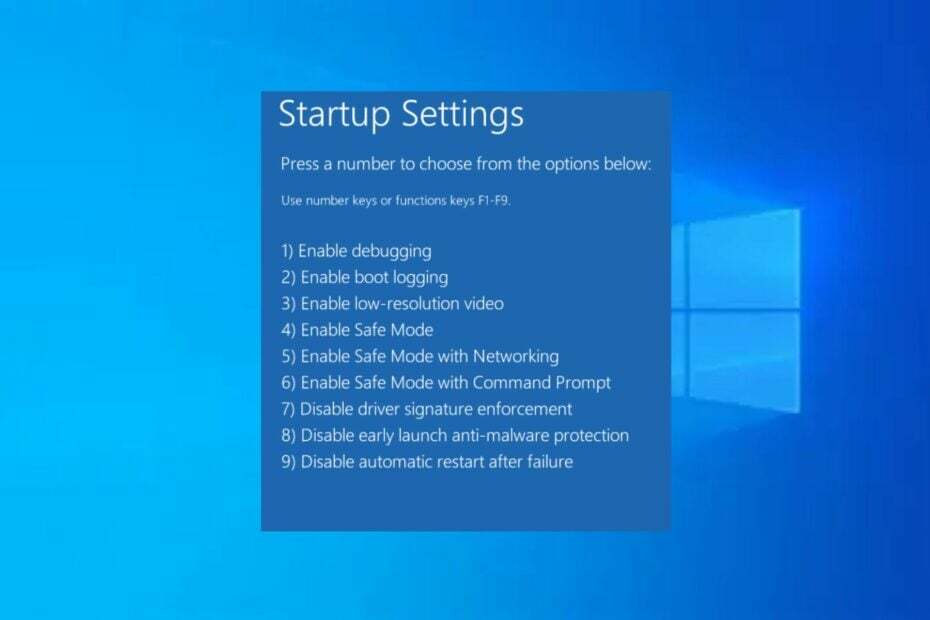
xINSTALE CLICANDO NO ARQUIVO PARA DOWNLOAD
- Baixe a ferramenta de reparo do PC Restoro que vem com tecnologias patenteadas (patente disponível aqui).
- Clique Inicia escaneamento para encontrar problemas do Windows que possam estar causando problemas no PC.
- Clique Reparar tudo para corrigir problemas que afetam a segurança e o desempenho do seu computador.
- Restoro foi baixado por 0 leitores deste mês.
O modo de segurança inicializa o Windows em um estado básico usando uma coleção mínima de arquivos e drivers. O Modo de segurança existe uma opção para ajudá-lo a solucionar problemas do Windows.
Se você não sabe como entrar no modo de segurança do Windows 10, nós o guiaremos por alguns dos diferentes métodos sobre como iniciar Windows 10 no modo de segurança.
- O que significa iniciar no modo de segurança?
- Como faço para inicializar no modo de segurança do Windows 10?
- 1. Use o aplicativo Configurações
- 2. Ative a tecla F8 para entrar no modo de segurança
- 3. Desligue o computador 3 vezes para entrar no modo de segurança
- 4. Use a ferramenta de configuração do sistema
- 5. Entre no modo de segurança na tela de login
O que significa iniciar no modo de segurança?
Iniciar no modo de segurança significa simplesmente inicializar o sistema operacional (SO) com um conjunto limitado de drivers, serviços e aplicativos. Quando o Windows inicia normalmente, ele carrega todos os drivers e serviços necessários para executar o sistema operacional e todos os softwares instalados nele.
No entanto, alguns destes drivers e serviços podem causar problemas e impedir que o Windows seja iniciado corretamente. Portanto, o modo de segurança permite solucionar esses problemas iniciando o Windows apenas com os drivers e serviços mínimos necessários.
Como o Windows executa um conjunto básico de drivers e serviços com funcionalidade mínima, isso significa que alguns recursos e programas podem não funcionar. Portanto, o modo de segurança no Windows 10 PC é uma versão simplificada do seu computador.
Como faço para inicializar no modo de segurança do Windows 10?
1. Use o aplicativo Configurações
- aperte o janelas + EU chaves para abrir o Configurações aplicativo.
- Clique em Atualização e segurança no painel direito.
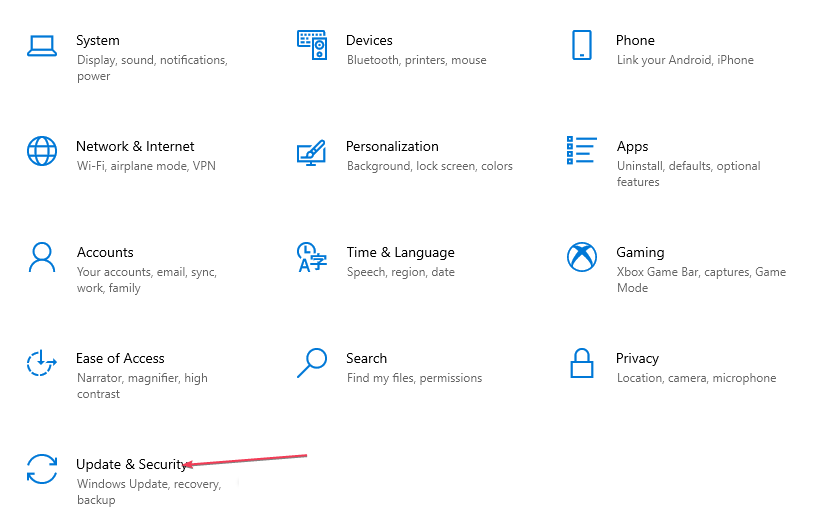
- Em seguida, selecione Recuperação no painel esquerdo. Sob Inicialização avançada, clique Reinicie agora.

- Assim que o computador reiniciar, no Escolha uma opção tela, selecione solucionar problemas

- Em seguida, clique em Opções avançadas. Escolher Configurações de inicialização.

- Selecione F4 para iniciar o computador no modo de segurança e clique em Reiniciar.

Usando o Aplicativo de configurações do Windows, você pode iniciar o Windows 10 no modo de segurança durante a inicialização.
2. Ative a tecla F8 para entrar no modo de segurança
- Clique com o botão esquerdo no Começar botão e digite cmd na caixa Pesquisar.
- Clique com o botão direito em Prompt de comando nos resultados da pesquisa e selecione Executar como administrador no painel direito.
- Em seguida, cole o seguinte comando na janela do prompt de comando e pressione Digitar:
bcdedit /set {padrão} bootmenupolicy legado
- Agora, desligue o computador e ligue-o novamente.
- Antes que qualquer coisa apareça na tela, pressione F8 repetidamente até o Opções de inicialização aparecer em sua tela.
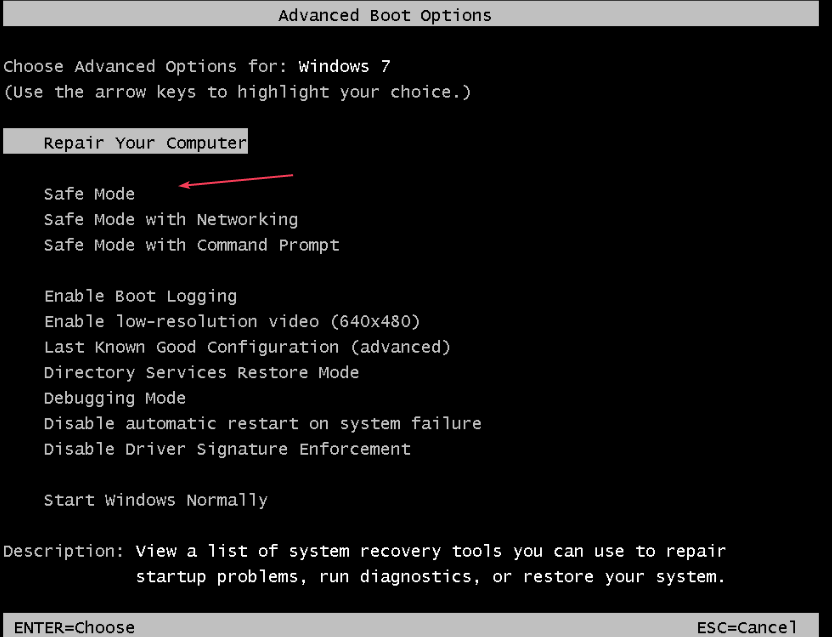
- Selecione Modo de segurança do menu.
Dica de especialista:
PATROCINADAS
Alguns problemas do PC são difíceis de resolver, especialmente quando se trata de repositórios corrompidos ou arquivos ausentes do Windows. Se você estiver tendo problemas para corrigir um erro, seu sistema pode estar parcialmente quebrado.
Recomendamos a instalação do Restoro, uma ferramenta que fará uma varredura em sua máquina e identificará qual é a falha.
Clique aqui para baixar e começar a reparar.
Se as opções de inicialização não forem exibidas e o Windows iniciar normalmente, você provavelmente não pressionou a tecla F8 antes.
3. Desligue o computador 3 vezes para entrar no modo de segurança
- Desligue o computador. aperte o Botão de energia para ligá-lo novamente.
- Quando o computador estiver carregando, pressione e segure o botão Botão de energia por 4-5 segundos até que seu PC desligue.
- Repita o mesmo processo 3 vezes.
- Agora, inicie o computador novamente e deixe-o funcionar. Agora deve entrar em Modo de reparo automático. Aguarde o Windows diagnosticar seu PC e escolha Opções avançadas.
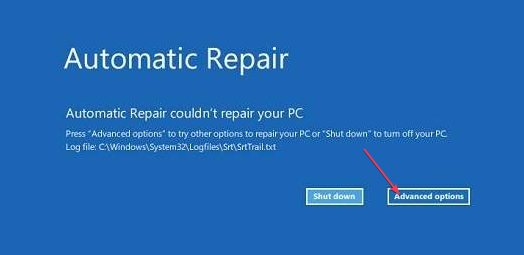
- A seguir, clique em solucionar problemas.

- Em seguida, clique em Opções avançadas e clique em Configurações de inicialização.

- Imprensa 4 para ativar o modo de segurança ou pressione 5 para o modo de segurança com rede.

Ao desligar o computador 3 vezes, o computador acredita que há um erro que precisa ser corrigido.
- 3 maneiras de mapear uma unidade de rede no Windows 10
- Sequestro de DLL: o que é e como pará-lo com segurança?
- Deseja usar o Spot Fix em fotos no Windows 11? Veja como
- 3 maneiras de proteger com senha uma pasta no Windows 10
- Clique com o botão esquerdo no Começar botão e digite msconfig na caixa Pesquisar e selecione Configuração do sistemaUtilitário.
- Navegue até o Bota guia e, em seguida, marque a caixa com Inicialização segura e clique OK.
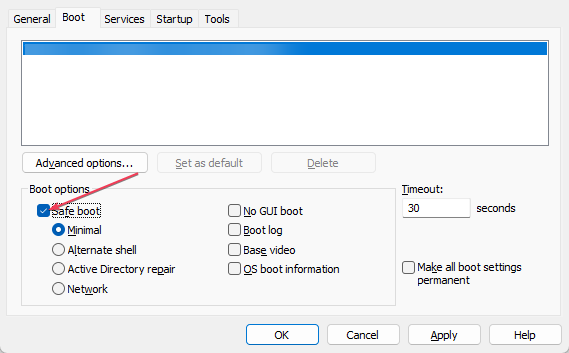
- Uma vez solicitado, clique no Reiniciar botão para entrar no modo de segurança.
Para desativar esse recurso, você pode seguir as mesmas etapas e desmarcar a caixa Inicialização segura e prosseguir para reiniciar o PC.
5. Entre no modo de segurança na tela de login
- Uma vez na tela de login, mantenha pressionado o botão Mudança tecla e clique no botão Botão de energia no canto inferior direito da tela. Em seguida, selecione Reiniciar.
- O Recuperação do Windows A tela (WinRE) agora será exibida. Clique em solucionar problemas.

- Clique em Opção avançada e clique em Configurações de inicialização.

- Agora, clique no Reiniciar botão.
- Imprensa 4 para Ativar modo de segurança ou pressione 5 para Modo de segurança com rede.

Se você conseguir inicializar seu PC na tela de login, siga as etapas acima para entrar no modo de segurança do Windows 10.
E é isso sobre como iniciar o Windows 10 no modo de segurança. Espero que você consiga inicializar seu PC no modo de segurança usando qualquer um dos métodos fornecidos.
Alternativamente, você pode explorar nosso guia detalhado para saber como adicione o modo de segurança ao menu de inicialização no Windows 10.
Se você tiver alguma dúvida ou sugestão, não hesite em usar a seção de comentários abaixo.
Ainda tendo problemas? Corrija-os com esta ferramenta:
PATROCINADAS
Se os conselhos acima não resolverem seu problema, seu PC pode ter problemas mais profundos no Windows. Nós recomendamos baixando esta ferramenta de reparo de PC (classificado como Ótimo no TrustPilot.com) para resolvê-los facilmente. Após a instalação, basta clicar no botão Inicia escaneamento botão e, em seguida, pressione Reparar tudo.


